Компенсація за невикористану відпустку
Підкажіть, як в «1С:Бухгалтерії 8» оформити не тільки звільнення працівника (про це я прочитала в одному з ваших номерів за 2010 рік), а й виплату такому працівнику компенсації за невикористану відпустку.
Ю. Малійко, м. Суми
Відповідає
Вероніка НЕКРАСОВА , економіст-аналітик Видавничого будинку «Фактор»
Зі статті М. Соломіної «Остаточний розрахунок при звільненні» на с. 31 ви можете дізнатися про те, як правильно оформити звільнення працівника. Тепер розглянемо, як провести виплату такому працівнику компенсації за невикористану відпустку. Розглядатимемо, як оформляються ці операції, на такому прикладі.
Працівник звільняється з роботи 28 липня 2011 року. Протягом трьох днів йому необхідно нарахувати та виплатити заробітну плату за відпрацьований час, а також компенсацію за невикористану відпустку. Сума компенсації за невикористану відпустку — 1450 грн.
Важливо! На жаль, нарахування компенсаційних виплат у стандартній «1С:Бухгалетрії 8» не автоматизовано, тому суму компенсації за невикористану відпустку потрібно розрахувати вручну.
ЗВІЛЬНЕННЯ
Відобразити в інформаційній базі звільнення працівника можна за допомогою документа «
Увольнение из организации». Жодних проводок цей документ не формуватиме, натомість він зафіксує в регістрах відомостей зміни щодо цього працівника (рис. 1). 
Заповнити документ легко. У шапці вказуєте дату проведення документа та організацію, у табличній частині — із довідника «Сотрудники организации» вибираєте працівника, який звільняється, та дату звільнення, а також причину звільнення.
ПЕРЕД НАРАХУВАННЯМ
Перш ніж нарахувати заробітну плату працівнику за відпрацьований час та компенсацію за невикористану відпустку, у довіднику «
Способы отражения заработной платы в регламентированном учете» слід створити шаблон проводки, який нам буде потрібен при нарахуванні компенсації за невикористану відпустку. Оскільки працівник, що звільнився, працював в адміністрації, використовуватимемо рахунок витрат 92 «Адміністративні витрати».Заходимо в меню «
Зарплата → Способы отражения зарплаты в учете» та у вікні довідника, що відкрилося, створюємо новий елемент. Назвемо його «Компенсация за неиспользованный отпуск», за дебетом укажемо рахунок 92 «Адміністративні витрати», за кредитом — субрахунок 661 «Розрахунки за заробітною платою», у графі «Налоговое назначение затрат» зазначимо «Хоз. д-сть» (див. рис. 2). 
Макет проводки ми створили. Настав час створити відповідний вид нарахування. Для цього заходимо в меню «Зарплата → Начисления организации» та додаємо новий елемент «компенсация за неиспользованный отпуск» (рис. 3). Оскільки суму компенсації доведеться розраховувати вручну, а потім ввести її в документ нарахування, то в полі «Способ расчета» потрібно встановити значення «Фиксированной суммой». У полі «Категория расчета» вибираємо варіант «Первичное», адже ця сума не залежить від жодних показників, наявних в інформаційній базі.

На закладці «Основное» у полі «Отражение в бухучете» із довідника «Способы отражения заработной платы в регламентированном учете» підставимо створений раніше макет проводки. Оскільки сума компенсації за невикористані дні відпустки підлягає обкладенню ПДФО, в полі «НДФЛ» слід зазначити код 101. Усі інші поля заповніть відповідно до рис. 3.
На закладці «База для расчетов» потрібно вказати, які податки утримуються з цього виду нарахування. Для цього в табличній частині «Является базой для» натискуємо кнопку і в діалоговому вікні «Выбор типа данных» вибираємо «Взносы в фонды». У плані видів розрахунків, що відкрився, вибираємо «ЕСВ (оплата труда)». Потім виконуємо описані вище дії ще раз та додаємо в табличну частину «Является базой для» елемент «ЕСВ ФОТ (оплата труда)» (рис. 3).
НАРАХУВАННЯ КОМПЕНСАЦІЇ
Отже, підготовчі роботи завершені, приступимо безпосередньо до нарахування заробітної плати за відпрацьований час та компенсації за невикористані дні відпустки. Зайдіть у меню «
Зарплата → Начисление зарплаты» та створіть новий документ. Заповнивши шапку документа в табличній частині, з довідника «Сотрудники организации» виберіть потрібного працівника.Перейдемо до заповнення закладки «
Начисления» (рис. 4). Оскільки графіки робочого часу у програмі не ведуть, тому необхідно вручну відредагувати графу «Отработано». У ній вказують фактично відпрацьовану кількість днів. 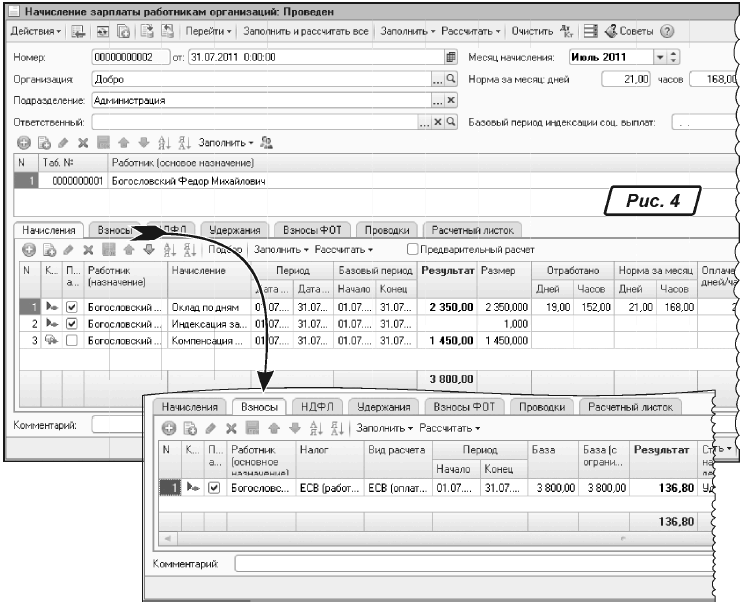
Нарахування компенсації до табличної частини слід додати самостійно, указавши суму нарахування вручну. Щодо податків, то вони утримуватимуться з усієї суми нарахування (рис. 4).
Потрапивши на закладку «Проводки», ви побачите, що вона порожня. Щоб побачити проводки, натисніть на кнопку «Сформировать проводки». У результаті має бути сформовано п’ять проводок на кшталт тих, що наведені на рис. 5.
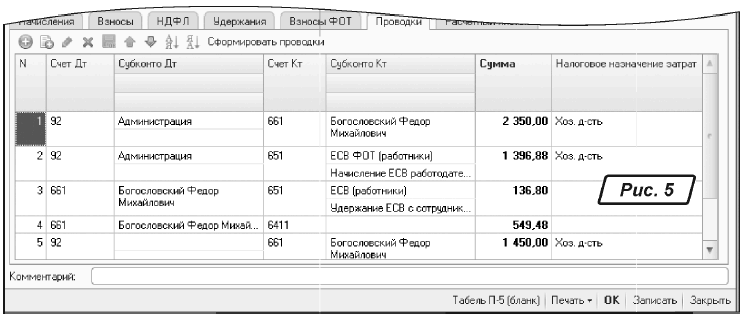
Порада
Якщо проводка із нарахування компенсації за невикористані дні відпустки автоматично не сформувалася, додайте її вручну.Це можна зробити так:
1) на панелі управління закладки «
Проводки» натисніть кнопку ;2) у графі «
Счет Дт» укажіть рахунок 92 «Адміністративні витрати», а у графі «Счет Кт» — субрахунок 661 «Розрахунки за заробітною платою»;3) у графі «
Субкотно КТ» із довідника «Сотрудники организации» виберіть звільненого працівника, у графі «Налоговое назначение затрат» зазначте «Хоз. д-сть».Нарахування ми провели. Наступний документ, який потрібно буде сформувати, це «
Зарплата к выплате». У документі вкажіть у полі «Вид выплаты» значення «Очередная выплата» та натисніть на кнопку «Заполнить → Заполнить по характеру выплат». Після цього документ буде автоматично заповнено. Оскільки працівнику в липні вже було виплачено аванс, то сума до виплати дорівнюватиме різниці між нарахованою сумою заробітної плати та виплаченим авансом (рис. 6). 
Після проведення документа «Зарплата к выплате» сформуємо «Оборотно-сальдовую ведомость» за субрахунком 661 (рис. 7). У ній за дебетом відображено суму виплаченого авансу, за кредитом — суму нарахованої заробітної плати та компенсації, сальдо на кінець періоду показує суму заборгованості перед працівником. На рис. 7 можна побачити також сформовану оборотно-сальдову відомість після виплати заборгованості працівнику.
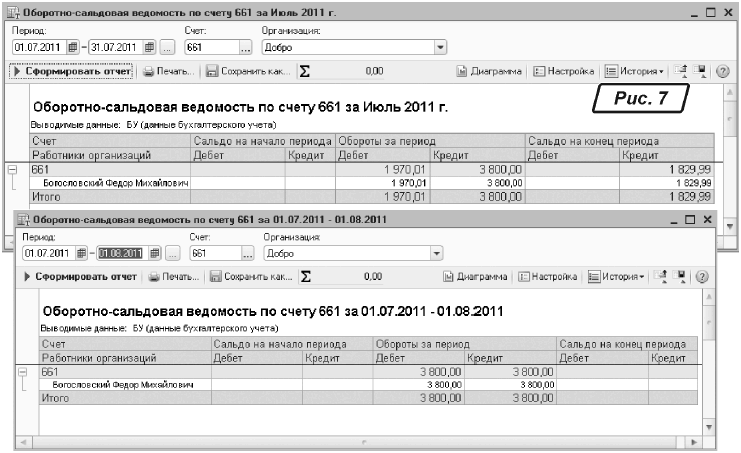
Як бачите, нічого складного в цьому немає. Сподіваюся, ви успішно впораєтеся з нарахуванням компенсації.







